Este tutorial aborda el modo de gestionar la migración a la nube con HBS 3.
Cuando las organizaciones con un gran volumen de datos almacenados localmente deseen mover una copia de esos datos a la nube por primera vez, se enfrentan a un problema logístico. El volumen de datos es tan grande que puede tardar más de un mes en cargarse. Entretanto, pueden seguir generándose volúmenes considerables de nuevos datos cada día, lo que aumenta el tiempo de espera antes de que puedan iniciarse las sincronizaciones o las copias de seguridad incrementales.
Para resolver este problema, algunas empresas de almacenamiento ofrecen un servicio en el que un cliente pueden enviar una copia física de los datos de referencia a uno de sus centros de datos para acelerar la carga física, conocida como migración a la nube.
Si una organización tiene 100 TB de datos de referencia y una velocidad de carga de red de 20 MB/s, tardaría unos 58 días en completar la transferencia de datos a la nube. En cambio, muchos proveedores de servicios en la nube principales pueden migrar 100 TB de datos en una o dos semanas, incluyendo el envío y la gestión.
Para hacer que la migración a la nube funcione con su NAS de QNAP, debe replicar sus datos de referencia o de copia de seguridad en un dispositivo de almacenamiento externo. Una vez que el dispositivo de almacenamiento externo se haya enviado al centro de datos y los datos se hayan cargado correctamente, puede volver a vincular los datos con su NAS a través de HBS 3, e iniciar copias de seguridad incrementales o sincronizaciones en la nube.
Las acciones necesarias dependen de si desea hacer una copia de seguridad o sincronizar con la nube una vez que se hayan migrado los datos de referencia.
| Copia de seguridad | Sincronizar |
-
Prepare un dispositivo de almacenamiento externo. Nota:Solicite a su proveedor de servicios en la nube información sobre los requisitos del dispositivo. -
Opcional: Haga una copia de seguridad de sus datos de referencia. Para obtener más información, consulte Preparar datos de copia de seguridad para la migración a la nube. Importante:Si ya ha creado un trabajo de copia de seguridad para los datos, puede omitir este paso. Sin embargo, si ha habilitado la administración de versiones, debe tener habilitado también QuDedup para volver a vincular con el trabajo. -
Replique los datos de su copia de seguridad en el dispositivo de almacenamiento externo. -
Envíe el dispositivo de almacenamiento externo a su proveedor de servicios en la nube para que realice una carga física de los datos. -
Vuelva a vincular los datos migrados con su NAS. Para obtener más información, consulte Volver a vincular datos de copia de seguridad tras la migración a la nube. Importante: -
HBS 3 no admite volver a vincular los datos de copia de seguridad creados por trabajos en los que esté habilitada la administración de versiones, pero no QuDedup. -
Para volver a vincular los datos de la copia de seguridad, el NAS que creó el trabajo de copia de seguridad original debe seguir en funcionamiento. HBS 3 almacena los metadatos en el NAS, lo que permite volver a vincular los datos. | -
Prepare un dispositivo de almacenamiento externo. Nota:Solicite a su proveedor de servicios en la nube información sobre los requisitos del dispositivo. -
Replique los datos de referencia en el dispositivo de almacenamiento externo. -
Envíe el dispositivo de almacenamiento externo a su proveedor de servicios en la nube para que realice una carga física de los datos. -
Vuelva a vincular los datos migrados con su NAS. Para obtener más información, consulte Volver a vincular datos de sincronización tras la migración a la nube. |
Importante:Puede omitir los siguientes pasos si ya ha creado una copia de seguridad de sus datos de referencia con HBS 3. Sin embargo, si ha habilitado la administración de versiones para el trabajo de copia de seguridad, debe tener habilitado también QuDedup para volver a vincular con el trabajo.
Nota:Las siguientes instrucciones se centran solo en los pasos necesarios para preparar los datos de copia de seguridad para la migración a la nube. Para obtener información sobre ciertas opciones de configuración de trabajos, consulte la documentación de HBS 3.
- Abra HBS 3 en su NAS.
- Vaya a Copia de seguridad y restauración.
- Haga clic en Crear y después haga clic en Nuevo trabajo de copia de seguridad.
Se abrirá la ventana Crear un trabajo de copia de seguridad.
- Seleccione el origen y el destino.
- Seleccione la fuente.
Importante:Al seleccionar una carpeta, también se seleccionan todos los archivos y las subcarpetas que contenga.
La ventana mostrará el número de carpetas seleccionadas y su tamaño total.
- Haga clic en Siguiente.
- Seleccione un espacio de almacenamiento.
Sugerencia:Puede usar el mismo NAS seleccionando NAS local y crear una carpeta vacía como destino. Tras copiar los datos de la copia de seguridad en un dispositivo de almacenamiento externo, puede eliminar la carpeta para volver a liberar espacio de almacenamiento en el NAS.
- Haga clic en Seleccionar.
- Seleccione el destino.
- Haga clic en Aceptar.
- Opcional: Especifique la información de identificación del trabajo.
- Haga clic en Siguiente.
- Opcional: Ajuste la configuración de los programas.
- Opcional: Ajuste la configuración de la administración de versiones.
Importante:Si habilita la administración de versiones, debe habilitar también QuDedup en el paso 11 c para volver a vincular con el trabajo.
- Opcional: Ajuste la configuración de comprobación de la integridad de los datos.
- Haga clic en Siguiente.
- Configurar métodos de trabajo
- Haga clic en Métodos.
- Opcional: Seleccione Habilitar filtros y configure los filtros básicos y avanzados.
- Si ha habilitado la administración de versiones, debe seleccionar también Usar QuDedup.
- Opcional: Configure las políticas del trabajo.
- Opcional: Configure las opciones de trabajo.
- Opcional: Configure la asignación de interfaz de red.
Nota:Este ajuste solo está disponible cuando su NAS tenga dos o más conexiones de interfaz de red al destino.
- Haga clic en Siguiente.
- Revise el resumen del trabajo.
- Haga clic en Crear.
HBS 3 creará y ejecutará el trabajo de copia de seguridad.
Cuando termine el trabajo de copia de seguridad, se creará una carpeta de copia de seguridad en el destino especificado. Si se ha habilitado QuDedup, el nombre de la carpeta incluirá la extensión .qdff.
Los datos de su copia de seguridad están preparados para transferirse al dispositivo de almacenamiento externo.
Para ver los pasos siguientes, consulte Cómo migrar datos a la nube con HBS 3.
Siga estos pasos una vez que sus datos de copia de seguridad se hayan migrado correctamente a su espacio de almacenamiento en la nube. Para más información sobre los pasos previos, consulte Cómo migrar datos a la nube con HBS 3.
Nota:Las siguientes instrucciones se centran solo en los pasos necesarios para volver a vincular los datos de copia de seguridad migrados a la nube. Para obtener información sobre ciertas opciones de configuración de trabajos, consulte la sección Volver a vincular un trabajo de copia de seguridad en la documentación de HBS 3.
- Abra HBS 3 en su NAS.
- Vaya a Copia de seguridad y restauración.
- Haga clic en Crear y después haga clic en Volver a vincular trabajo de copia de seguridad.
Se abrirá la ventana Volver a vincular trabajo de copia de seguridad.
- Localice los datos de copia de seguridad.
- Seleccione el espacio de almacenamiento en la nube en la que se encuentren los datos de su copia de seguridad.
- Haga clic en Seleccionar.
- Localice y seleccione su carpeta de copia de seguridad .qdff.
- Haga clic en Siguiente.
Se abrirá una ventana de confirmación.
- Haga clic en Sí.
Nota:HBS 3 sincronizará automáticamente su archivo de copia de seguridad con la carpeta de origen original de su NAS.
- Opcional: Especifique la información de identificación del trabajo.
- Haga clic en Siguiente.
- Opcional: Ajuste la configuración de los programas.
- Opcional: Ajuste la configuración de la administración de versiones.
- Opcional: Ajuste la configuración de comprobación de la integridad de los datos.
- Haga clic en Siguiente.
- Opcional: Configurar métodos de trabajo
- Opcional: Configure las políticas del trabajo.
- Opcional: Configure las opciones de trabajo.
- Opcional: Configure la asignación de interfaz de red.
Nota:Este ajuste solo está disponible cuando su NAS tenga dos o más conexiones de interfaz de red.
- Haga clic en Siguiente.
- Revise el resumen del trabajo.
- Haga clic en Crear.
HBS 3 volverá a vincular el trabajo de copia de seguridad.
Ahora puede empezar a hacer la copia de seguridad en su espacio de almacenamiento en la nube.
Siga estos pasos una vez que sus datos de sincronización se hayan migrado correctamente a su espacio de almacenamiento en la nube. Para más información sobre los pasos previos, consulte Cómo migrar datos a la nube con HBS 3.
Nota:Las siguientes instrucciones se centran solo en los pasos necesarios para volver a vincular los datos de sincronización migrados a la nube. Para obtener información sobre ciertas opciones de configuración de trabajos, consulte la sección Crear un trabajo de sincronización unidireccional en la documentación de HBS 3.
- Abra HBS 3 en su NAS.
- Vaya a Sincronizar.
- Haga clic en Crear y después haga clic en Trabajo de sincronización unidireccional.
Se abrirá la ventana Crear un trabajo de sincronización.
- Seleccione su almacenamiento en la nube.
- Opcional: Especifique la información de identificación del trabajo.
- Junto a Acción, seleccione la política de acción de sincronización.
| Política | Descripción |
| Replicar | Copia los datos del origen en el destino. El origen y el destino serán idénticos tras la sincronización. Cualquier dato adicional guardado en el destino se eliminará. |
| Copiar | Copia los datos nuevos y actualizados del origen en el destino. El hecho de eliminar los archivos de origen no los borrará del destino. |
| Mover | Mueve los datos del origen al destino. Todos los archivos de origen se eliminarán una vez finalizada la sincronización. |
- Seleccione las carpetas emparejadas:
Importante:Al seleccionar una carpeta, también se seleccionan todos los archivos y las subcarpetas que contenga.
- Bajo el origen, haga clic en
 .
. Se abrirá un cuadro de diálogo.
- Seleccione una carpeta que contenga sus datos de referencia.
- Haga clic en Aceptar.
Se cerrará el cuadro de diálogo.
- Bajo el destino, haga clic en
 .
. Se abrirá un cuadro de diálogo.
- Seleccione la carpeta correspondiente migrada a su almacenamiento en la nube.
- Haga clic en Aceptar.
Se cerrará el cuadro de diálogo.
- Opcional: Repita los pasos anteriores para añadir más carpetas emparejadas.
- Configure la política de conflictos.
| Política | Descripción |
| Renombrar archivos remotos | Añade la fecha actual y un número iterado al final de cualquier archivo remoto duplicado Los archivos locales conservarán sus nombres originales. |
| Reemplazar archivos remotos | Reemplaza cualquier archivo remoto duplicado por el archivo de origen. |
| Omitir archivos | Omite cualquier archivo remoto duplicado. |
- Haga clic en Siguiente.
- Opcional: Ajuste la configuración de los programas.
- Haga clic en Siguiente.
- Opcional: Configurar métodos de trabajo
- Configure las políticas del trabajo.
- Seleccione Comparar la fecha de modificación y el tamaño del archivo durante la sincronización inicial para evitar gastos inesperados de red o almacenamiento en la nube.
Importante: -
Esta opción aparece si su proveedor de servicio en la nube tiene un umbral de carga de varias partes (con frecuencia 100 MB o 128 MB), de forma que los archivos con un tamaño superior al umbral se cargan en partes y, por tanto, los valores hash no están disponibles.
-
De forma predeterminada, HBS 3 compara los valores hash durante la sincronización inicial, de forma que los archivos grandes tendrían que descargarse para el cálculo de los valores hash, lo que puede dar lugar al cobro de unas cuotas significativas por parte del proveedor de servicios o del proveedor de red.
- Opcional: Configure las opciones de trabajo.
- Opcional: Configure la asignación de interfaz de red.
Nota:Esta opción solo está disponible si su NAS tiene dos o más conexiones de interfaz de red.
- Haga clic en Siguiente.
- Revise el resumen del trabajo.
- Haga clic en Crear.
HBS 3 creará el trabajo de sincronización.
Ahora puede empezar a hacer la sincronización en su espacio de almacenamiento en la nube.

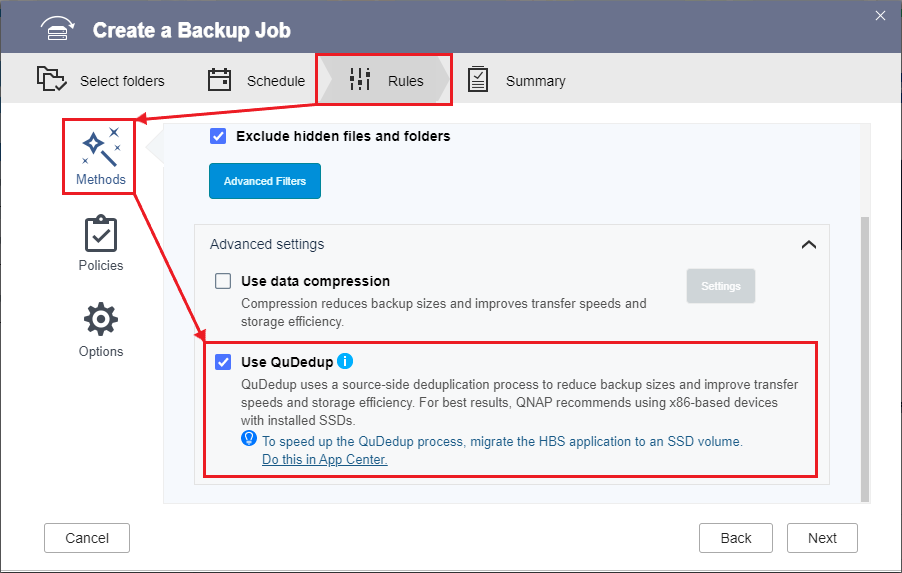

 .
.





